Bạn RẤT NÊN sử dụng điện toán đám mây để dùng cùng với phần mềm bán hàng WPRO 2.0. Và cloud server sẽ giúp bạn lưu cả những dữ liệu quan trọng khác của bạn.
Tại sao cần cài điện toán đám mây:
Bạn sẽ không lo việc mất toàn bộ dữ liệu khi:
- Máy hỏng
- Mất mấy
Bởi lẽ, mỗi khi bạn nhấn Ctrl + S hoặc khi thêm dữ liệu ở trên phần mềm quản lý bán hàng WPRO 2.0 (có dùng tính năng tự động lưu khi thêm). Dữ liệu của phần mềm tự động được đồng bộ lên điện toán đám mây.
Bạn có thể tải dữ liệu này từ trên điện toán đám mây về máy mới mỗi khi có vấn đề với máy tính của bạn.
Không lo việc lộ dữ liệu kinh doanh:
Khi bạn dùng các phần mềm bán hàng online ở dạng trang web hay app thì bạn cần biết rằng:
- Dữ liệu được lưu ở server của nhà cung cấp phần mềm.
- Việc an toàn của dữ liệu bán hàng của bạn hiện tại không ai có thể kiểm chứng được.
Khi dùng điện toán đám mây của 3 nhà cung cấp toàn cầu, bạn là người đăng ký tài khoản và tự quản lý.
CHI TIẾT CÁCH DÙNG DROPBOX
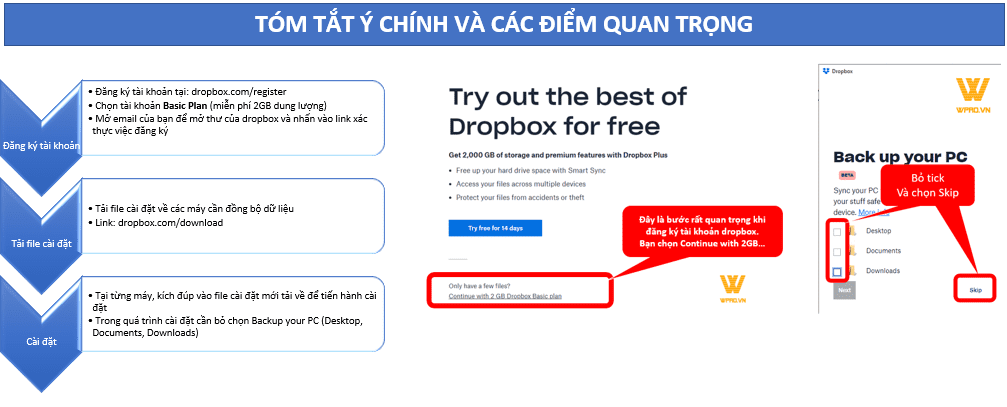
PHẦN 1: CÀI ĐẶT PHẦN MỀM DROPBOX
Bạn có thể dễ dàng cài đặt Dropbox với mấy bước đơn giản sau hoặc có thể đặt hàng WPRO thực hiện cài đặt Dropbox với mức phí rất hợp lý (500.000 VND/ 1 máy/ lần hỗ trợ):
B1: Tải app Dropbox
Tải dropbox bằng cách click vào link dropbox.com/download
Sau đó kích đúp vào file mới tải được để cài, chỉ cần nhấn OK ở các bước là được. App hoàn tất cài sẽ hiện lên cửa sổ yêu cầu bạn đăng nhập (Sign in).
Nếu có tài khoản rồi thì bạn đăng nhập như thường, nếu chưa có thì bạn làm tiếp bước 2 nhé.
B2: Đăng ký tài khoản Dropbox
[ LƯU Ý QUAN TRỌNG ]
- Chỉ nên chọn Basic Plan (miễn phí 2 GB) khi mới dùng
- Không chọn đồng bộ My PC (gồm có các dữ liệu tại Desktop, Download, My document trên máy của bạn). Vì sẽ làm cho dropbox của bạn nhanh chóng hết 2 GB miễn phí.
Đăng ký tài khoản tại website Dropbox.com => Sign up
Lưu ý: Tài khoản này có thể là gmail, yahoo đã được kích hoạt thành công qua google…
Cách đăng ký gmail: Đăng ký mới

Sau đó điền đầy đủ thông tin theo yêu cầu nhà điều hành như sau:
- First name :Tên bạn muốn hiển thị đầu tiên
- Last name: Tên sau
- Email: Nhập mail đã đăng ký trước đó thành công qua google
- Password: Nhập mật khẩu
Sau đó là đồng ý điều khoản sử dụng Dropbox bằng cách tích chọn “I agree to the Dropbox Terms”
Bạn chờ khoảng 30 giây, bạn sẽ được chuyển tới website có nội dung tương tự như sau. Tại đó Dropbox hỏi bạn có muốn dùng thử bản trả phí với dung lượng lưu trữ lớn không. Nếu bạn có nhiều dữ liệu thì nên thử.
NHƯNG NẾU CHỈ CẦN DÙNG TỚI 2GB thì nên làm theo hướng dẫn ở hình sau.

Bạn chờ vài phút, mở hòm mail đã đăng ký ở trên.
Bạn sẽ nhận được 1 email xác nhận đăng ký tài khoản dropbox. Bạn mở email lại và click vào link để xác nhận và hoàn tất quá trình đăng ký tài khoản dropbox.com

B3: Đăng nhập trên app bằng tài khoản đã đăng ký ở bước 2
Sau khi đăng ký tài khoản xong, bạn mở cửa sổ đăng nhập trên máy của bạn (Cửa sổ hiện lên sau khi làm xong bước 1)
Và tiến hành đăng nhập như trên trang web dropbox.com
Lưu ý tại, bước đăng nhập trên App,
+ Lưu ý 1: Chọn advanced settings, trong cửa sổ hiện lên bạn chọn ổ D hoặc E… Thay vì để ổ mặc định là ổ C (Để khi cài lại máy tính không bị mất dữ liệu)
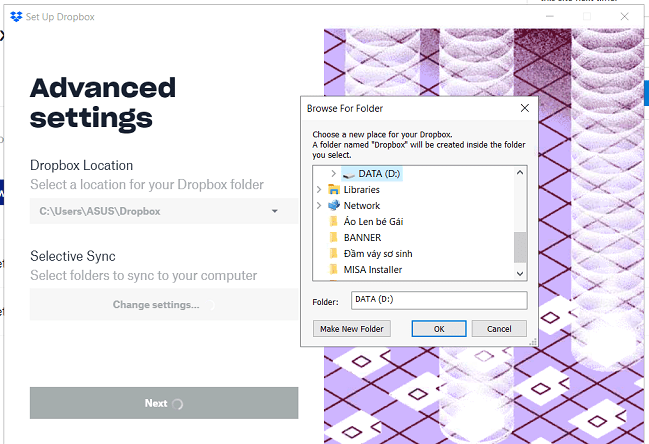
Lưu ý: Giao diện mới khi đăng nhập tài khoản – Hình thức đăng nhập sẽ liên tục được thay đổi bởi nhà điều hành dropbox.
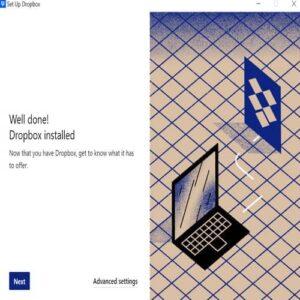
==> Chọn Next
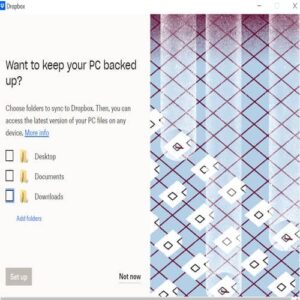
Bỏ tích chọn Desktop, Download… như hình ==> Sau đó chọn Not Now
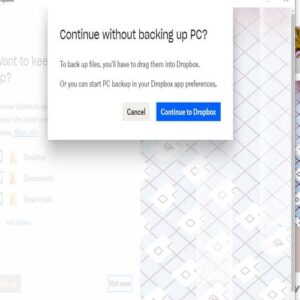
==> Chọn continue to Dropbox.
+ Lưu ý 2: Một số phiên bản giao diện trước – Bạn nên bỏ chọn đồng bộ Documents, Desktop, Downloads như hình sau:
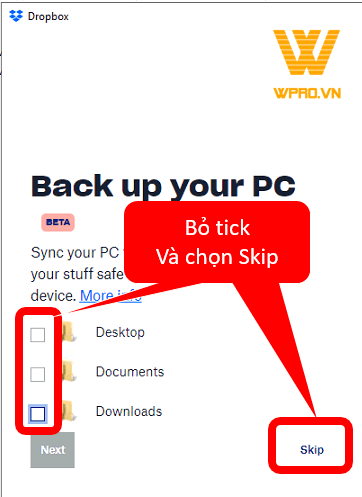
Sau khi đăng nhập xong, bạn sẽ thấy biểu tượng hình chiếc hộp ở góc bên phải màn hình như sau:

Bên cạnh chữ Dropbox có 1 dấu tick màu xanh lá cây. Điều đó chứng tỏ dữ liệu đã hoàn tất đồng bộ giữa Folder dropbox trên máy bạn và điện toán đám mây trên web.
Bất kỳ file nào bạn đưa vào folder dropbox trên máy bạn sẽ tự động được đồng bộ lên điện toán đám mây (Cụ thể là ở trang dropbox.com).
Tiếp đến, bạn cần Di chuyển folder Dropbox từ ổ C (mặc định) sang ổ khác (D/ E/ F/ I) bằng cách mở cửa sổ cài đặt dropbox và làm theo hướng dẫn ở hình sau:

PHẦN 2: ĐỐI TƯỢNG SỬ DỤNG
Phần mềm điện toán đám mây Dropbox có phân loại đối tượng sử dụng dữ liệu sao cho hợp lý, không lãng phí tài nguyên rất hiệu quả.
Đối tượng cá nhân.
- Đối tượng này dữ liệu sử dụng ít và nhẹ, chủ yếu các file, folder hình ảnh đơn lẻ, video nhạc … thường tốn ít lưu lượng
- Việc lưu trữ vô cùng đơn giản, diễn ra nhanh chóng
- Dễ tìn kiếm khi cần dùng
Đối tượng doanh nghiệp.
- Đối tượng tập khách hàng này thì càng nên dùng và rất cần thiết
- Vì dữ liệu quan trọng bao nhiêu, bạn càng lo lắng độ bảo mật bấy nhiêu
- Quản lý tập tin hưu hiệu, phân quyền sử dụng đối với các bộ phận liên quan
- Phân việc theo nhóm đối tượng sử dụng trong công ty hiệu quả….
Bạn có thể dùng bản miễn phí hoặc bản trả phí nếu cần mua thêm dung lượng để sử dụng.
PHẦN 3: TÍNH NĂNG CỦA DROPBOX
- Dễ sử dụng, thao tác không thay đỏi nhiều so với cách bạn làm thông thường trên máy
- Lưu trữ đồng bộ dữ liệu cả file hoặc hình ảnh, video
- Nếu đã cài Dropbox ở máy như phần 1 hướng dẫn, thì từ máy 2 trở đi, bạn chỉ cần tạo tài khoản và đăng nhập.
- Phân quyền, chỉ cho phép xem, hoặc chia sẻ dữ liệu người dùng với nhiều tài khoản khác nhau.
- Đồng bộ dữ liệu trên phần mềm Dropbox trên nhiều máy cùng một tài khoản.
- Tiện lợi sử dụng khi di chuyển bất cứ lúc nào, thông tin luôn được đồng bộ.
PHẦN 4: THAO TÁC THỰC HIỆN PHẦN MỀM DROPBOX
A : Khi dữ liệu bạn cần lưu trữ, hay thực hiện các bước cơ bản sau:
– B1: Lưu bản Word hoặc Excel hay bất kỳ dữ liệu nào bạn cần lưu.
– B2: Trong máy tính chứa phần mềm Dropbox, tại đây bạn có thể tạo các folder mới chứa dữ liệu.
– B3: Khi tạo mới, các folder có thể tương tự như một phần tập con của dữ liệu giao diện máy chính.
– B4: Cut hoặc Copy dữ liệu đó vào ổ lưu trữ Dropbox tại máy tính của bạn.
– B5: Đảm bảo rằng, sau khi đã chuyển dữ liệu vào, các dữ liệu đã được đồng bộ hóa hoàn toàn thể hiện qua các nút tích V báo xanh ngoài folder.
B: Chia sẻ thư mục, tập tin trên điện toán Dropbox.
- CÁCH 1: Chia sẻ file đơn lẻ
+ B1: Click chuột phải và file hoặc forder muốn chia sẻ
+ B2: Chọn share Dropbox link
+ B3: Gửi link dẫn cho bạn bè, đồng nhiệp người cần bạn chia sẻ share.
CẬP NHẬT THÔNG TIN BÊN NGƯỜI NHẬN
Ngưới được nhận thông tin share từ máy chủ sẽ nhận được email thông báo của dropbox như sau:

Bạn nhấp chọn “Go to folder”, Nếu như tài khoản bạn đang đăng nhập trực tuyến (có thể bỏ qua bước này). Ngược lại, Dropbox sẽ xác thực tài khoản dropbox của bạn: Hãy đăng nhập ở đây.

Sau khi đăng nhập xong, Dropbox sẽ thông báo cho bạn biết bạn đã nhận được thông tin từ địa chỉ nào chia sẻ, nội dung nào.

Cuối cùng, nhấp chọn ” add to dropbox” là OK nhé.
- CÁCH 2: Chia sẻ forder.
Nếu bạn muốn chia sẻ nguyên thư mục
- B1: Chọn share this folder
- B2: Giao diện trên website sẽ xuất hiện bảng để bạn nhập gmail của người bạn muốn chia sẻ share.
- B3: Kết thúc hoạt động.
PHẦN 5: CÁCH GỠ MỘT DROPBOX CŨ VÀ VÀO LẠI MỘT TÀI KHOẢN MỚI
Để gỡ một tài khoản cũ
- B1: Vào Start
- B2: Chọn Setting
- B3: Chọn Apps
- B4: Tìm phần mềm Dropbox
- B5: Chọn Uninstall
- B6: Kết thúc hoạt động
Nếu bạn muốn cài mới, làm tương tự như PHẦN 1 và lưu ý xem.
PHẦN 6: MỘT SỐ LƯU Ý KHI SỬ DỤNG PHẦN MỀM DROPBOX
- Khi xóa dữ liệu trong tài khoản Dropbox thì trên máy tính của bạn, dữ liệu đó có còn tồn tại không?
- Câu trả lời sẽ là: Khi xóa dữ liệu trên tài khoản hoặc ngược lại xóa dữ liệu trong máy thì dữ liệu sẽ hoàn toàn mất vì đã được đồng bộ hóa dữ liệu.
- Dropbox được đồng bộ hóa với yêu cầu như thế nào?
- Sử dụng chung một tài khoản
- Đảm bảo đường truyền mạng ổn định, internet tốt
- Dữ liệu khi tải lên thành công, thì máy khác hoàn toàn xem được
- Với tốc độ internet từ 20 MB thì chỉ mất khoảng 10 – 20 giây để đồng bộ hoàn tất 1 file khoảng 10 MB
- Khi cài lại máy tính, hoặc hỏng máy, vậy dữ liệu sẽ như nào?
- Bạn không cần lo lắng, vì lưu trữ trên điện toán đám mây
- Chỉ cần tải lại phần mềm Dropbox và đăng nhập tài khoản bạn đã đăng ký
- Bạn lấy lại và xem dữ liệu bất kỳ lúc nào.
Wpro.vn không có quyền can thiệp vào dữ liệu của bạn khi chưa được sự đồng ý của bạn.
Các nhà cung cấp điện toán đám mây phổ biến
Bạn có thể sử dụng trong 1 các ứng dụng điện toán MIỄN PHÍ (1G tới 2GB lưu trữ) sau:
Trong trường hợp bạn đăng ký thêm tính năng xem Báo cáo nhanh trên mobile (google sheet) thì bạn cần dùng Google driver.
Đây đều là các nhà cung cấp Cloud service hàng đầu trên thế giới. Nên bạn yên tâm sử dụng miễn phí với 1G hoặc 2GB.
Nếu cần thêm thì bạn trả phí là ok ngay.

Trên đây là một số hướng dẫn và lưu ý về sử dụng điện toán đám mây kết hợp phần mềm bán hàng WPRO 2.0.
Lý do dropbox không update :
– Đầy dung lượng miễn phí -> Khắc phục bằng cách di chuyển bớt các file không cần thiết
– Phần mềm diệt virus chặn không cho đồng bộ: https://wpro.vn/protection/
– Không có internet
– File sử dụng không phải là file nằm trong folder dropbox đã lưu trước đó.
Cách khắc phục:
C_1: Kiểm tra lại toàn bộ lý do trên xem đã đúng, chuẩn chưa ? Nếu chưa, cần xử lý ngay, ngược lại vẫn không được ta làm bước tiếp theo.
C_2: Cài đặt lại dropbox
+ Thoát dropbox hiện tại đang sử dụng
Bước_1: Kích chuột vào biểu tưởng dropbox ở phía dưới cuối màn hình máy tính.
Bước_2: Sau đó kích vào biểu tượng tên hiển thị mã tài khoản.
Bước_3: Chọn Preferences ==> Account
Bước_4: Kích chọn Sign out (để thoát khỏi tài khoản)
Bước_5: Nhấn ok.
+ Sau đó xóa cài đặt dropbox trên máy (Bước này cần phải cẩn trọng chắc chắc bạn đã thoát khỏi dropbox). Tải lại phiên bản mới khác về máy sử dụng.
DỊCH VỤ CÀI ĐẶT DROPBOX TỪ WPRO.VN
Dropbox rất dễ cài đặt để bất kỳ ai cũng có thể tự cài đặt được.
Nhưng với những Anh/ Chị không có thời gian xem và sẵn sàng trả 1 khoản phí nhỏ để WPRO.VN thực hiện phần cài đặt thì phí sẽ cài đặt là:
500.000 đ/ 1 máy.
Công việc gồm:
- Tải bộ cài đặt
- Tiến hành cài đặt
- Mở form đăng ký để khách hàng tự đăng ký và tự quản lý tài khoản này
- Di chuyển folder drobpox vào trong ổ D hoặc E hoặc F
- Kiểm tra việc đồng bộ giữa máy tính và website dropbox.com
Phí trên áp dụng từ 28/11/2020, tùy từng thời điểm có thể bạn được miễn phí cho lần cài đặt đầu tiên.
Nếu bạn cần hỗ trợ thêm gì, bạn liên hệ lại với bên Trường nhé.
Mr. Trường – CEO Webkynang Việt Nam, Erps.vn, Wpro.vn
Xem thêm:
1. Đăng nhập một hoặc nhiều tài khoản Google Drive cho máy tính trên 1 app.
2. ==>Cách thêm google drive được chia sẻ/ share vào máy tính
3. ==>Hướng dẫn cài đặt Google Driver để sử dụng cùng phần mềm WPRO


Pingback: Cách cài đặt Google Driver để sử dụng cùng phần mềm WPRO - WPRO 2.0 - Phần mềm quản lý bán hàng dễ dùng - Quản lý công ty